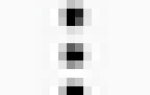Если вы еще не сделали бросок в Trello, вы пропустите. Это дополнения, которые могут творить магию на ваших досках.
Бонусы приносят дополнительную функциональность, поля и данные для вашей учетной записи Trello. Например, JotForm позволяет создавать формы в Trello практически без усилий. Есть все виды полезных функций, которые вы можете разблокировать, если вы знаете, где искать.
Давайте рассмотрим некоторые из лучших бонусов, которые вы можете использовать независимо от того, для чего вы используете Trello, но сначала мы покажем вам, как их включать и отключать.
Как включить / отключить Trello Power-Up
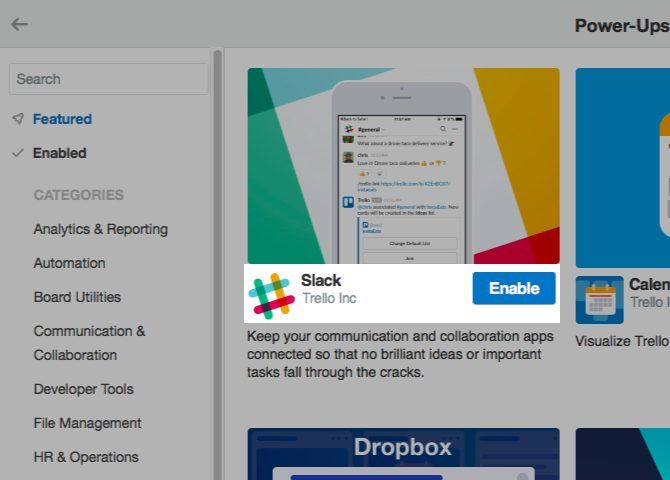
Откройте любую доску Trello и нажмите на Показать меню Кнопка под изображением вашего профиля в правом верхнем углу. В появившемся всплывающем меню вы увидите Улучшения кнопка. Нажмите на него, чтобы войти в мир Trello Power-Ups, который представляет собой галерею, полную дополнений на выбор.
Каждый Power-Up поставляется с описанием размера укуса и большой синий включить Кнопка, чтобы добавить Power-Up на активную доску. После того, как вы включите его, вы увидите значок шестеренки рядом с названием включения питания. Это приводит к настройкам Power-Up.
Не знаете, что делает конкретный Power-Up? Нажмите на нее в галерее, чтобы открыть подробное описание, которое говорит вам, что вам нужно знать.
После включения питания оно обычно отображается в одном из двух мест:
- На обратной стороне карты, под Улучшения раздел на боковой панели, или
- Слева от Показать меню кнопка на доске
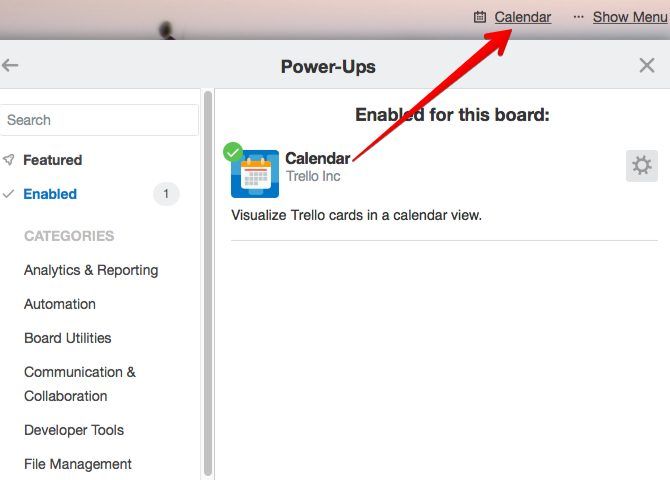
Если вы хотите отключить Power-Up, вы должны сначала найти его в галерее. Вы найдете запрещать кнопка в настройках дополнения.
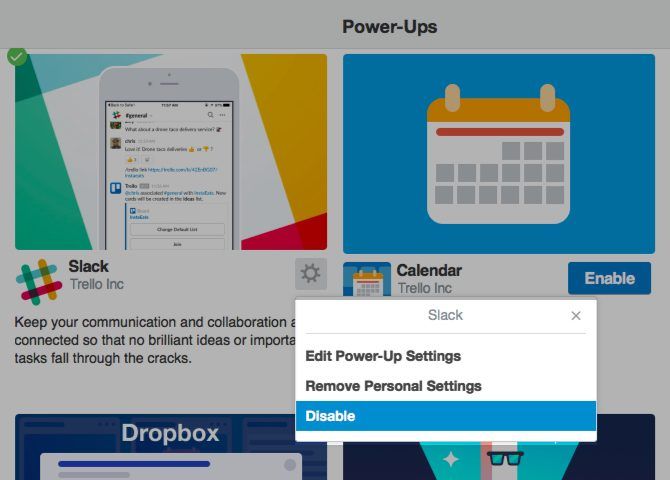
Теперь давайте рассмотрим некоторые из этих превосходных бонусов. Вы можете искать их в самой галерее.
1. Календарь
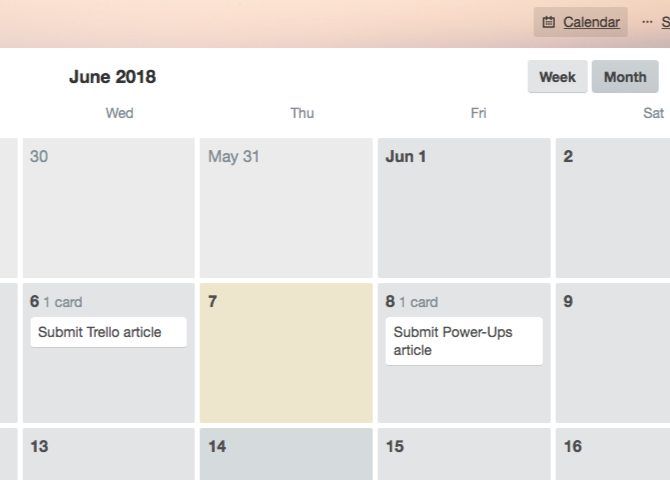
Календарь Power-Up отображает ваши карты в календаре, что позволяет легко следить за датами. Вы можете переключаться между парой просмотров календаря: просмотр за неделю и просмотр за месяц. Не стесняйтесь перемещать карты, чтобы обновить их сроки.
Хотите синхронизировать календарь на доске с вашим личным? Найдите значок шестеренки рядом с Месяц (т.е. кнопка просмотра по месяцам в правом верхнем углу календаря). Вы найдете функцию синхронизации скрытой за ней.
Представление календаря — не единственный специальный вид, который вы можете добавить на доску. Попробуйте Trello Tree View Power-Up, если вы хотите отображать списки и карточки в древовидном формате.
2. Повторитель карты
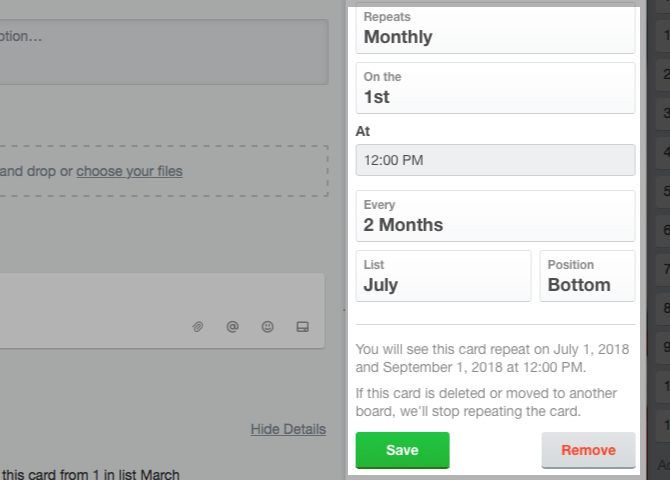
Благодаря включению повторителя карт вы можете позволить Trello создавать карты для вас. Как только вы включите его, Power-Up позволит вам запланировать дублирование карт. Вы можете сделать это с обратной стороны карты.
Ищите Повторение Кнопка на боковой панели на карте обратно. Нажмите на него, чтобы открыть настройки клонирования карты. Среди прочего, вы сможете выбрать список, положение и периодичность создания повторяющихся карт.
Если вы переместите карту на другую доску (или даже удалите ее), включение питания станет неактивным, и карта больше не будет повторяться.
3. Пользовательские поля
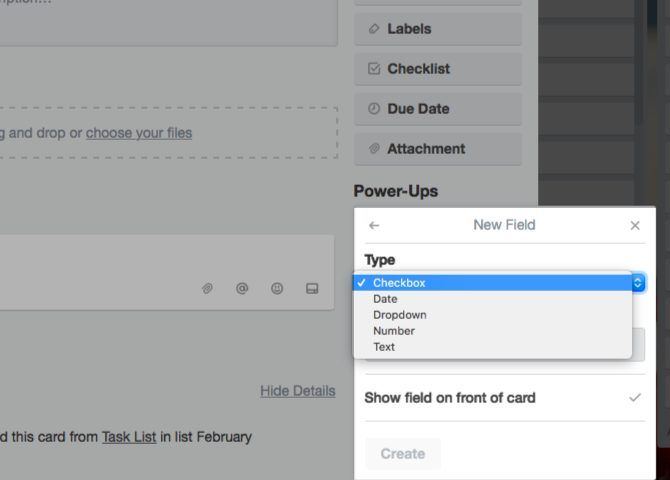
Если вы хотите выйти за пределы контрольных списков и добавить такие элементы, как выпадающие меню, даты и смайлики, вам нужно включить пользовательские поля. После включения откройте карту и нажмите Настраиваемые поля Кнопка на боковой панели, чтобы начать создавать новые поля.
Добавить и удалить данные поля просто. При создании поля вы можете отобразить его на лицевой стороне карты.
4. Старение карты
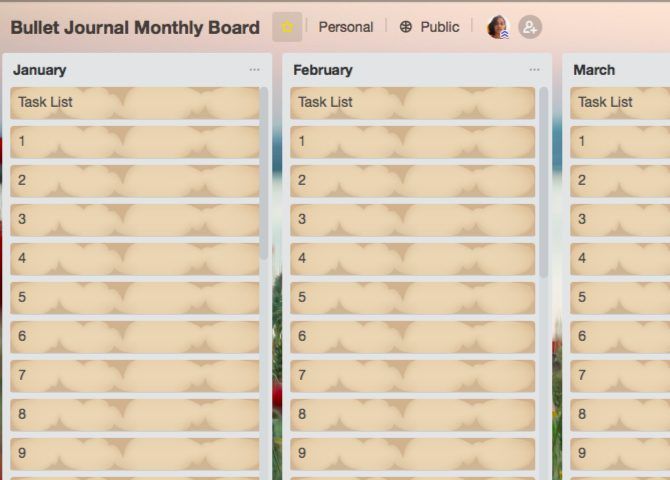
Функция старения карт гарантирует, что неактивные карты не попадут под ваш радар. Когда карты стареют и остаются неактивными, они начинают исчезать (как вы можете видеть на скриншоте выше).
Идея состоит в том, чтобы побудить вас принять меры по старым картам. Откажитесь от них или разберитесь с ними! Как только вы обновите карту, она потеряет старый вид. Если вы хотите узнать, когда в последний раз на карту поступало обновление, проверьте дату на карте.
Вы можете переключаться между двумя визуальными режимами для старых карт:
- Обычный режим: повышенная прозрачность
- Пиратский режим: «потрескивание»
Чтобы переключиться в режим по вашему выбору, посетите настройки Power-Up.
5. Карта Повтора
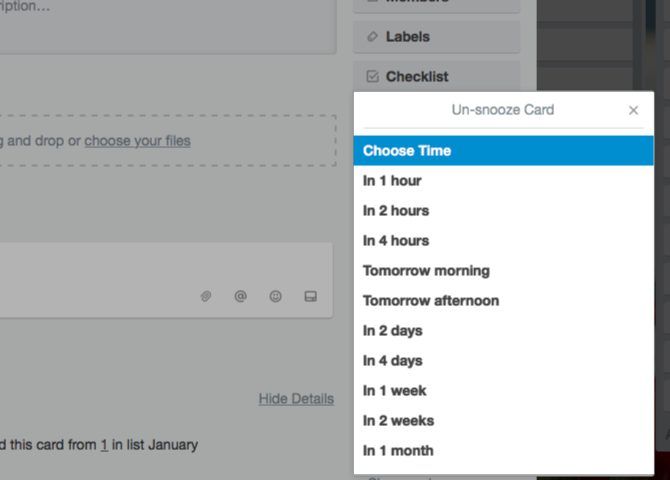
Это усиление предназначено для тех карт, от которых вы не хотите ни избавляться, ни иметь дело с ними сразу. Он архивирует их, чтобы держать их вне поля зрения, пока вы не будете готовы заняться ими.
После того, как вы включите Power-Up, нажмите на его кнопку на обратной стороне карты, чтобы открыть параметры повтора. Вы можете выбрать одно из значений по умолчанию или добавить пользовательские дату и время.
Сразу по истечении времени повтора карта снова появляется на вашей доске. Если вы хотите добраться до карты до этого времени, отправляйтесь в Показать меню> Дополнительно> Архивные элементы найти его.
6. Батлер
Хотели бы вы иметь помощника для создания карточек, сортировки, назначения и архивирования их, добавления ярлыков, установки сроков и т. Д.? У вас есть один! Это приходит в форме Батлера Power-Up.
После того, как вы настроите специальные кнопки для выполнения повторяющихся задач, Батлер позаботится обо всем остальном. Это Power-Up — лучший способ, если вы хотите поставить большую часть своей активности в Trello на автопилот. Вот как начать делегирование задач Батлеру
,
7. провисание
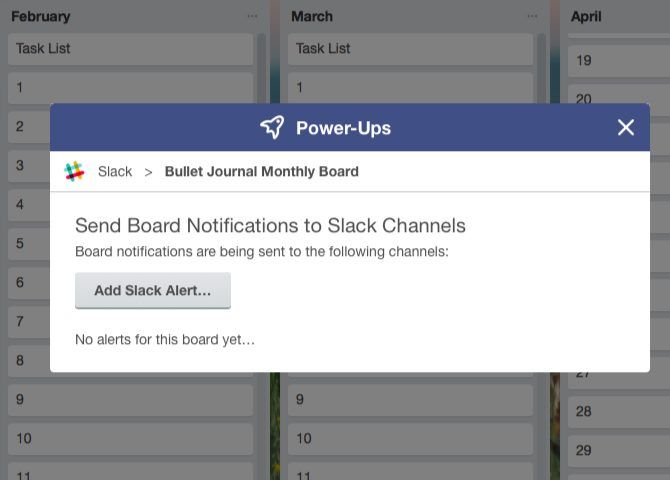
Slack Power-Up обеспечивает бесперебойную передачу ваших данных из Trello в Slack и обратно. Он переносит разговоры со Slack в Trello и отправляет информацию о работе с открытками в Slack.
Хотите напоминания и оповещения в Slack для активности Trello? Считай, что это сделано. Вы также можете отправлять карточки на определенные каналы или в прямом сообщении.
8. Твиттер
Если ваша работа в значительной степени зависит от Twitter, сразу же включите его.
После того, как вы включите Power-Up и свяжете свою учетную запись Twitter через кнопку Twitter на обратной стороне карты, вы будете готовы вводить твиты и прикреплять их к карточкам. Вы можете выбрать из источников, таких как ваша временная шкала и @mentions. Перетаскивание твита на карту также работает.
Вам не нужно выходить из Trello и переключаться на Twitter, чтобы лайкать или отвечать на твиты или ретвитить их. Для твитов, прикрепленных к карточкам, вы можете позаботиться об этих задачах от самого Trello.
9. Zapier
Ваши доски Trello счастливее, когда вы соединяете их с Zapier. ??? Как использовать @zapier Power-Up для Trello: https://t.co/zTTjKOwtHU pic.twitter.com/nN7RfEIMJT
— Trello (@trello) 13 января 2018 г.
Если вы поклонник сервиса автоматизации Zapier, вам понравится Zapier Power-Up. Это позволяет вам запускать активность Trello одновременно с другими приложениями, такими как Gmail, Evernote и Facebook.
Например, вы можете использовать Power-Up для отправки заархивированных карточек Trello в электронную таблицу Google Sheets или превратить электронные письма Gmail в карточки Trello.
Если вы не знакомы с возможностями автоматизации Zapier, прочитайте наше руководство по созданию потрясающих средств автоматизации жизни с помощью этого популярного сервиса.
10. Evernote
Evernote Power-Up позволяет вам искать и прикреплять заметки к карточкам, не покидая Trello. Вы также можете создавать заметки на лету, а затем прикрепить их.
Вы получите доступ к этим функциям только после того, как разрешите Trello использовать вашу учетную запись Evernote. Для этого вам нужно получить доступ к настройкам Power-Up.
Сколько бонусов Trello вы можете использовать?
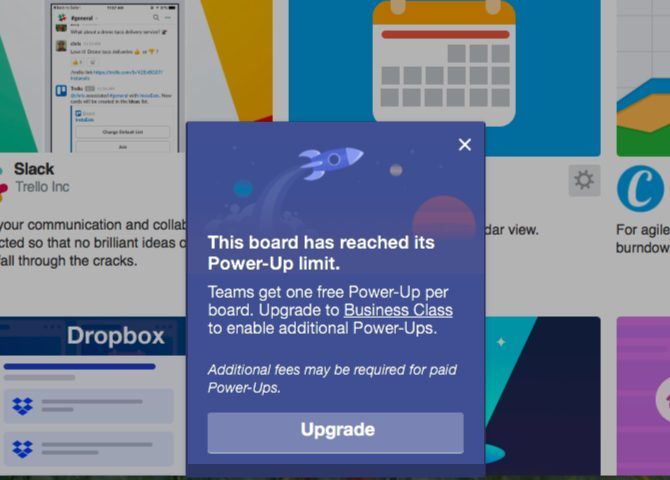
Если ваша учетная запись Trello находится на Бизнес-класс план или предприятие В плане нет ограничений на количество включений, которые вы можете включить.
Если вы используете Trello Gold (5 долларов в месяц), вы получаете три бонуса на доску.
Вы на свободном уровне? Тогда вы получаете только одно усиление на каждую доску. Но не позволяйте этому отключить бонусы; Вы все еще можете использовать их с пользой!
Зарядите свой рабочий процесс Trello с помощью бонусов
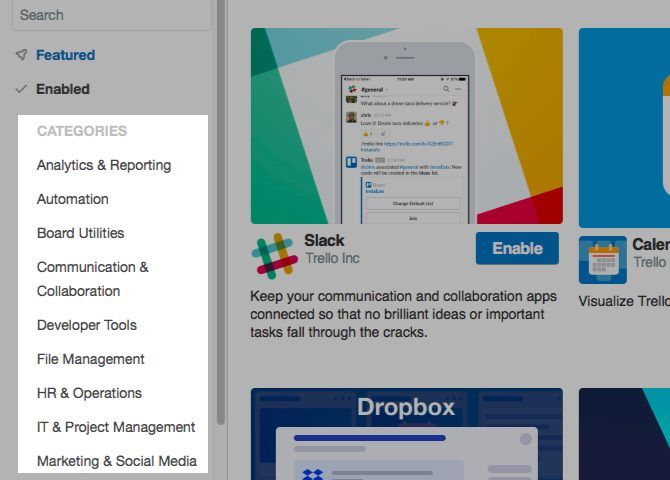
Мы ограничили наш список десятью бонусов, но их гораздо больше. Вы обязательно найдете несколько подходящих для вашей команды и ваших проектов.
Пробираться сквозь кучу данных, приходящих на вас со всех сторон, сложно. Trello понимает вашу дилемму и делает все возможное, чтобы помочь вам с такими специальными функциями, как бонусы. Воспользуйтесь ими и проявите творческий подход к своей деятельности в Trello
,